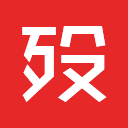之前分享过在win7系统下不用软件建立wifi的方法,很多朋友也提出了宝贵的反馈意见,虽然咱在win7系统上用上了wifi,但是还有很多XP童鞋着急的渴望着,本着大无畏的博爱精神,今天装上xp系统,截图发方法,再给大家分享一下在xp系统下建立wifi的方法。
之前分享过在win7系统下不用软件建立wifi的方法,很多朋友也提出了宝贵的反馈意见,虽然咱在win7系统上用上了wifi,但是还有很多XP童鞋着急的渴望着,本着大无畏的博爱精神,今天装上xp系统,截图发方法,再给大家分享一下在xp系统下建立wifi的方法。
“馋的周围的姑娘们一个劲流口水。姑娘们,你们除了会化妆打扮爱我爱的要死,还会干什么!我来分享一下xp系统不用软件建wifi热点的方法,你们别老往我身上蹭了。”
高手以及会用的请不要吐槽,本文目的是让新手以及不会的用户享受到高速免费的网络!
1.xp系统下,先打开"网络连接";方法是:单击计算机桌面左下角"开始",然后双击"控制面板",再单击"网络和 Internet 连接",最后单击"网络连接"。就出现下图菜单。

2. 鼠标选中上图出现的“无线网络连接”,再点鼠标右键;出现菜单,选择“属性”之后,就会出现下图:继续点击“无线网络配置”

3. 这时出现下图菜单,鼠标点击出现的窗口右下角处“高级”按钮。

4. 点击“高级”后出现下图小菜单;选择“仅计算机到计算机(特定)”这一项;然后在“自动连接到非首选地网络”处打钩,再点“关闭”; (注意:如果用户以后想用wifi来连接外部互联网,而非用网线和网卡连接互联网,这时候,就要选择“任何可用的网络(首选访问点)”这个选项,这种情况下,手机就不能通过wifi连接电脑,再连接互联网了。)

5.下一步:鼠标选择“添加”
6. 点击“添加”后出现了下面菜单,依次进行:
网络名设置(以“mopiaoyao”为例);
选中“即使此网络未广播,也进行连接”,打钩;
“网络身份验证”一项选择“开放式”;
“数据加密”一项可选择“已禁用”;也可选择“web”,这样可以设置连接密码,防止外人随意使用你计算机wifi资源;
单击确定后,有可能会出现警告提示,不要怕,选择“仍然继续”。

7 (可忽略这步,仅在有问题的时候使用)点计算机左下角“开始“-->"控制面板"-->"网络连接"”-->"无线网络连接"→属性中找interner协议(tcp/ip)→双击→IP修改为:192.168.1.1→→子网掩码修改为255.255.255.0→OK,.DNS不用填。
8 窗口回到“无线网络连接 属性”处,选中你建立好的可用网络“mopiaoyao”,单击确定;

9 最后一步,打开手机上的WIFI搜索,选择“mopiaoyao”,连接上就可以慢慢享用吧了。可以有很多台手机一起享用kkcc这个wifi热点来上网,也可以有多台电脑通过mopiaoyao来上网。

(注意:IP Adress选择在“DHCP”项上。)还有一个最重要的就是共享“宽带连接/本地连接”之中的某一个,否则只能连接到电脑,而不能上网;可以有多部手机一起利用你设置的mopiaoyao这个wifi来上网,其他非手机等计算机设备也能搜索这个kkcc的wifi来上网,因此,设置密钥防止外人随意上你的wifi是必要的。